WordPressサイトのトップページにスライダーを設置して、注目記事を効果的に見せたい──。
この記事では、すでに登録されている投稿タイプ「article」の記事を活用して、管理画面からスライダーをコントロールできる方法を紹介します。
ACFでの紐付けから、表示順の管理、スライダーJSの実装まで網羅します。
■ カスタム投稿タイプ「slider」を追加
まずは、functions.php に以下のコードを追加して、スライダー用のカスタム投稿タイプ slider を作成します。
function create_post_type_slider() {
$labels = array(
'name' => _x('スライダー', 'post type general name'),
'singular_name' => _x('スライダー', 'post type singular name'),
'add_new' => _x('新規追加', 'slider'),
'add_new_item' => __('新しいスライドを追加'),
'edit_item' => __('スライドを編集'),
'view_item' => __('スライドを見る'),
'search_items' => __('スライドを検索'),
'not_found' => __('スライドが見つかりません'),
'menu_name' => 'スライダー',
);
$args = array(
'labels' => $labels,
'public' => false,
'show_ui' => true,
'menu_icon' => 'dashicons-images-alt2',
'supports' => array('title', 'thumbnail', 'editor'),
);
register_post_type('slider', $args);
}
add_action('init', 'create_post_type_slider');■ ACFで「表示する記事」を紐付け
管理画面からスライドに表示する記事を選べるよう、Advanced Custom Fields(ACF)プラグインでフィールドを作成します。
- フィールド名:
slider_article - フィールドタイプ:投稿オブジェクト
- 対象投稿タイプ:
article(※事前に追加済み)
これにより、スライダーと記事を1対1で紐付け可能になります。
■ スライドの並び順を変更するには?
投稿タイプ slider の表示順は、WordPress標準機能だけでは変更が難しいため、以下のプラグインを使うと便利です。
■ Intuitive Custom Post Order
→ 投稿一覧画面でドラッグ&ドロップによる並び替えが可能になります。
設定画面で slider を並び替え対象に追加することをお忘れなく。
■ スライダー画像サイズを登録(任意)
以下を functions.php に追加して、スライド表示用の画像サイズを登録します。
add_image_size('article-slider', 600, 400, true);■ スライダーのHTML出力コード(テンプレート内)
例えば front-page.php に以下のようなコードを記述します。
<?php
$args = array(
'post_type' => 'slider',
'posts_per_page' => 6,
'orderby' => 'menu_order',
'order' => 'ASC'
);
$slider_query = new WP_Query($args);
?>
<?php if ($slider_query->have_posts()): ?>
<div class="slider">
<div class="slides">
<?php while ($slider_query->have_posts()): $slider_query->the_post(); ?>
<?php
$linked_article = get_field('slider_article');
if ($linked_article):
$title = get_the_title($linked_article->ID);
$link = get_permalink($linked_article->ID);
$thumb = get_the_post_thumbnail($linked_article->ID, 'article-slider');
?>
<div class="slide">
<a href="<?php echo esc_url($link); ?>">
<?php echo $thumb; ?>
<div class="slide-title"><?php echo esc_html($title); ?></div>
</a>
</div>
<?php endif; ?>
<?php endwhile; wp_reset_postdata(); ?>
</div>
<div class="dots">
<?php for ($i = 0; $i < $slider_query->post_count; $i++): ?>
<span class="dot"></span>
<?php endfor; ?>
</div>
</div>
<?php endif; ?>■ スライダー用JavaScript(スワイプ・自動再生付き)
以下のJavaScriptは、スライドの切り替え・自動再生・スワイプ操作に対応しています。
let slideIndex = 0;
let startX = 0;
let isDragging = false;
let slidesContainer = document.querySelector(".slides");
let slides = document.querySelectorAll(".slide");
let dots = document.querySelectorAll(".dot");
let slideWidth = slides[0].clientWidth;
showSlides(slideIndex);
function showSlides(n) {
if (n >= slides.length) { slideIndex = 0; }
if (n < 0) { slideIndex = slides.length - 1; }
let offset = -slideIndex * slideWidth;
slidesContainer.style.transform = `translateX(${offset}px)`;
dots.forEach(dot => dot.classList.remove("active"));
dots[slideIndex].classList.add("active");
}
function currentSlide(n) {
showSlides(slideIndex = n);
}
slidesContainer.addEventListener("touchstart", (e) => {
startX = e.touches[0].clientX;
isDragging = true;
});
slidesContainer.addEventListener("touchmove", (e) => {
if (!isDragging) return;
let diff = startX - e.touches[0].clientX;
if (diff > 50) {
slideIndex++;
isDragging = false;
} else if (diff < -50) {
slideIndex--;
isDragging = false;
}
showSlides(slideIndex);
});
slidesContainer.addEventListener("touchend", () => {
isDragging = false;
});
setInterval(() => {
slideIndex++;
showSlides(slideIndex);
}, 5000);
window.addEventListener("resize", () => {
slideWidth = slides[0].clientWidth;
showSlides(slideIndex);
});テンプレートで読み込む場合:
<script src="<?php echo get_template_directory_uri(); ?>/js/slider.js" defer></script>■ まとめ
この構成により、以下が実現できます:
- すでに存在する投稿(article)を再利用してスライダーに表示
- ACFでリンク先や画像を自動取得
- 表示順はドラッグで直感的に操作
- 自動再生・スワイプ対応のスライダー動作
管理のしやすさと表示の自由度を両立できる構成です。
クライアント案件や運用サイトにもおすすめです。

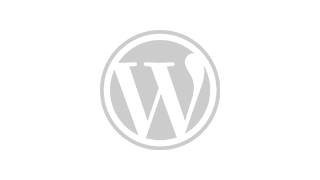


コメント